トムによって2022年11月3日、午後11時59分に更新されました
「Facebook メッセンジャーのチャットをすべて空にしました。連絡先を含むメッセージを取得する必要があります。何か方法はありますか?」
実際、Facebook はメッセンジャー チャットのバックアップを提供していません。ただし、削除されたメッセージを復元する方法がいくつかあります。メッセンジャーのチャット記録が完全に削除された場合でも、単に非表示になった場合でも、専門的なメッセージ/データ回復ソフトウェアを利用して、チャット記録を取得して復元できます。次に、さまざまな方法について学びましょう。
もちろんできます。回復方法は状況に応じて異なります。まず、Facebook Messenger 上のメッセージが完全に削除されたのか、単にアーカイブされたのかを判断する必要があります。次に、さまざまなシナリオに応じて、iPhone 用 Facebook Messenger で削除されたメッセージを復元する最も効果的な方法を紹介します。
この状況は、Facebook の会話が受信トレイに表示されないことを意味します。この時点では、通常の方法で簡単に回復できます。
Facebookメッセンジャーでアーカイブされたメッセージを復元する手順は次のとおりです。
ステップ 1 Facebook Messenger を起動し、ホームページに移動します。
ステップ 2 検索バーにキーワード「lost Message」を入力します。
ステップ 3 検索結果で、復元する削除済みメッセージを見つけます。
メッセージが完全に削除されるということは、iPhone 上でメッセージが削除されることを意味します。その理由は、メッセージの保存場所が新しく書き込まれたデータによって上書きされるためです。そのため、メッセンジャーを使用してデータを直接回復することはできず、専門的なサードパーティの Facebook メッセンジャー データ回復ソフトウェアを使用する必要があります。
メッセージを削除した後、新しいデータの書き込みを避けるためにすぐにネットワーク接続を閉じ、電話の使用を停止すると、削除されたデータを復元できる可能性が高くなります。
私たちが推奨する最も専門的で信頼性の高いサードパーティの Facebook Messenger データ復元ソフトウェアは Geekersoft iPhone データ復元です。
Geekersoft iPhone データ復元は、iPhone、iTunes バックアップ、iCloud バックアップをスキャンして、削除された Facebook メッセージを見つけて復元するための便利で効果的なツールです。ただし、削除された Facebook メッセージのメッセージを iPhone から復元するには、メッセージが上書きされる前に行う必要があります。
Geekersoft iPhone データ復元の主な特徴:
最近 Facebook メッセージを削除し、すぐに削除を取り消したい場合は、Geekersoft iPhone データ復元を使用して iPhone にメッセージを復元してみてください。
以下は、iPhone から削除された Facebook Messenger メッセージを復元する詳細な手順です。
ステップ 1 Geekersoft iPhone データ復元を PC にインストールして開始します。「iOS デバイスからデータを復元」を選択します。
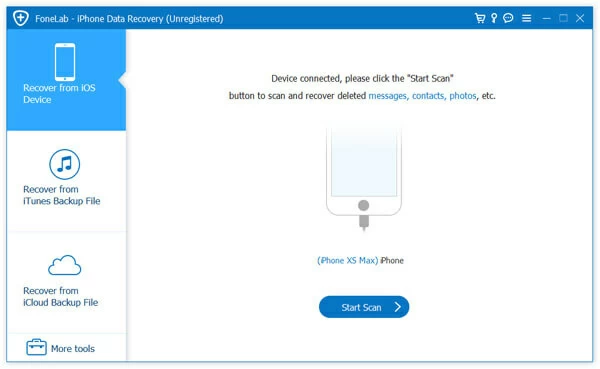
ステップ 2 USB ケーブルを使用して iPhone を PC に接続します。iPhoneを識別したら、「スキャン開始」をクリックします。
ステップ 3 Geekersoft iPhone データ復元は、Facebook Messenger メッセージを含む iPhone データのスキャンを開始します。
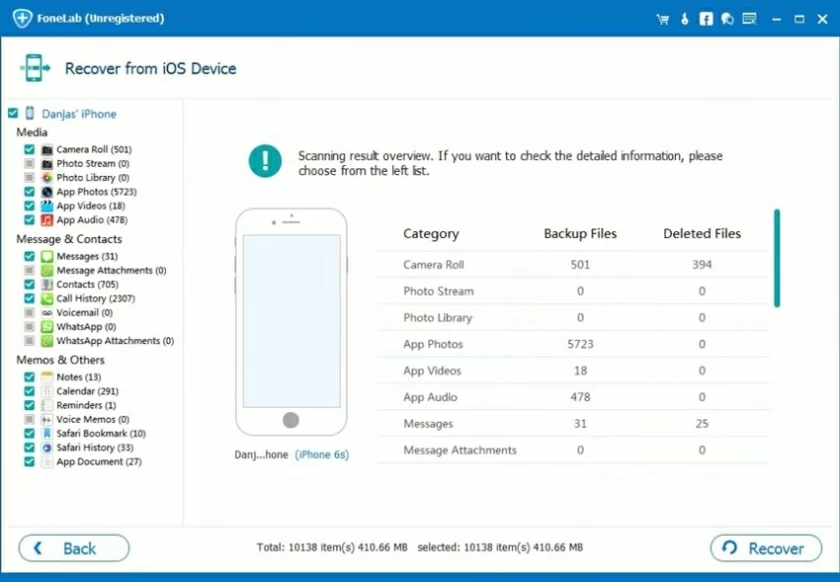
ステップ 4 スキャン後、「メッセンジャー」と「メッセンジャーの添付ファイル」をクリックします。既存のメッセージと削除されたメッセージを含む Facebook Messenger の完全なデータのほか、メッセージに関連付けられた連絡先、添付ファイル、メッセージの送受信日時などの詳細が表示されます。
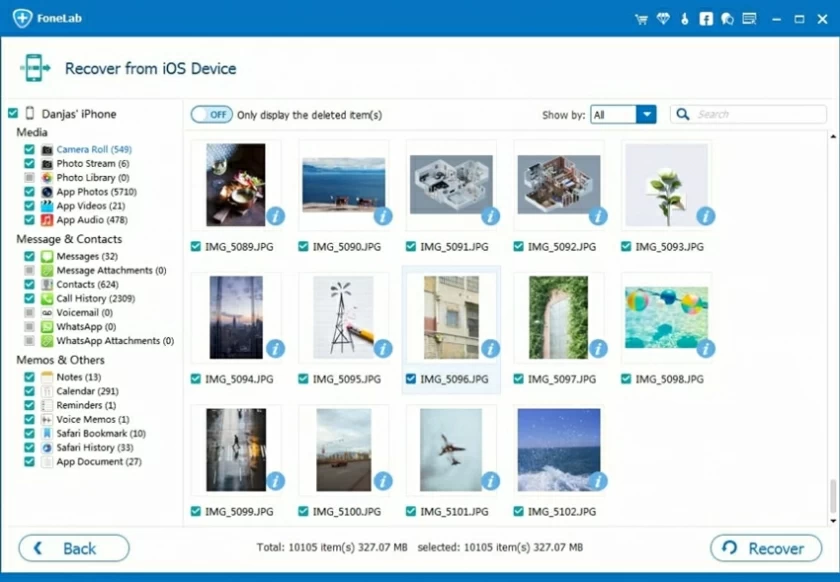
簡単なヒント: Facebook メッセンジャーのメッセージを復元できない場合は、他のデータによって上書きされている可能性があります。
iPhone データが iTunes 経由でバックアップされている場合は、Geekersoft iPhone データ復元を使用して、iTunes バックアップから削除された Facebook メッセージをスキャンして復元できます。
iTunes 経由で Facebook Messenger をバックアップしていることを前提として、Facebook Messenger メッセージの一部およびすべてを迅速かつ簡単に復元できます。なぜなら、Geekersoft iPhoneデータ復元は非常に専門的でシンプルなデータ復元ソフトウェアだからです。
具体的な操作手順は以下の通りです。
ステップ1 PCに「Geekersoft iPhoneデータ復元」をインストールして起動します。
ステップ 2 左側のパネルで「iTunes バックアップ ファイルから復元」を選択します。
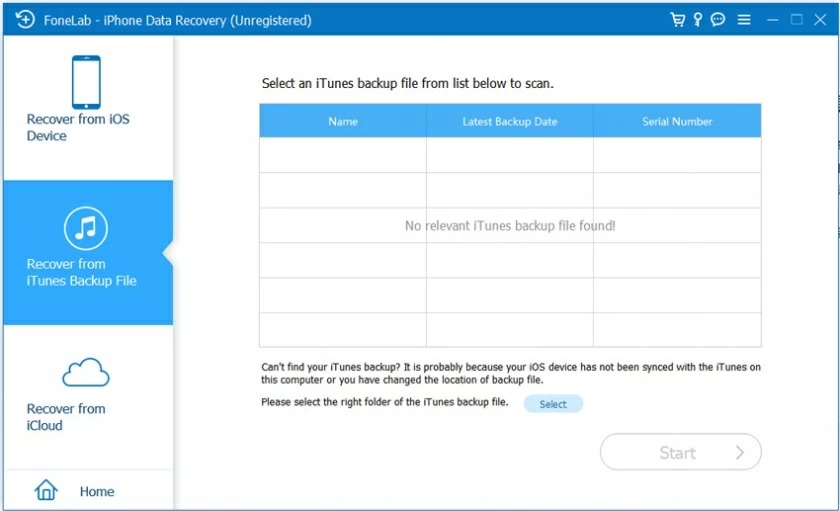
ステップ 3 Geekersoft iPhone データ復元は、すべての iTunes バックアップ ファイルのスキャンを開始します。削除された Facebook メッセンジャー メッセージを含むバックアップ ファイルを選択します。
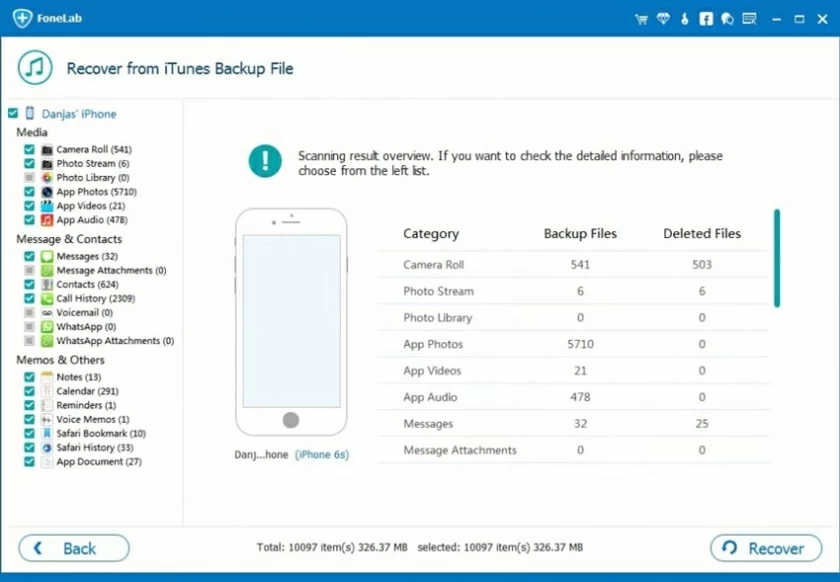
ステップ 4 バックアップ ファイルの内容をチェックして、必要な削除された Facebook Messenger メッセージが復元されているかどうかを確認します。
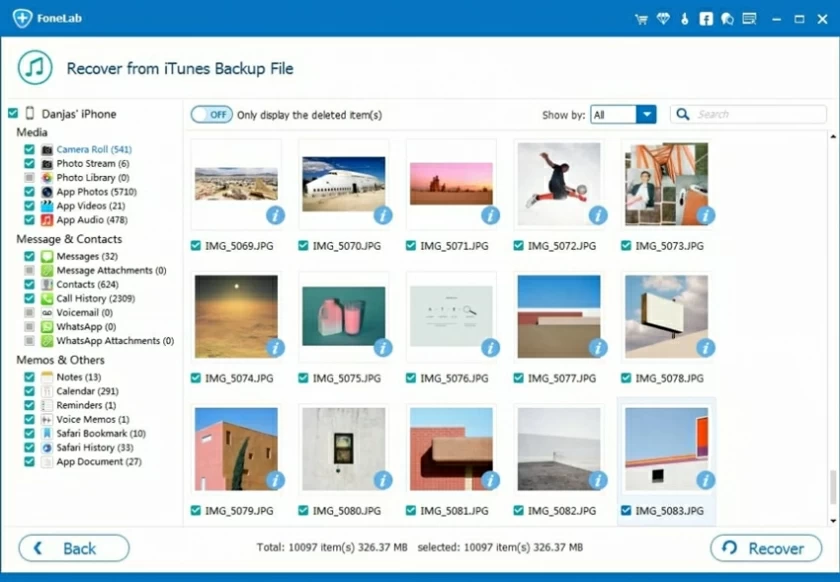
ステップ 5 [開始] をクリックして、iTunes バックアップ ファイルをスキャンします。次に、削除された Facebook メッセンジャー メッセージを選択して復元します。
iCloud を使用して iPhone データをバックアップし、iCloud がオンになっている場合、Facebook メッセンジャーのメッセージは iCloud に同期されます。したがって、削除されたFacebookメッセンジャーメッセージをiCloudバックアップから復元できます。非常に速くて便利で、具体的な操作手順は次のとおりです。
ステップ 1 Geekersoft iPhone データ復元を PC にインストールして開始します。「iCloudからデータを復元」を選択します。
iOS データ復元を使用すると、バックアップなしで iOS デバイスから削除された通話記録を直接復元できます。
ステップ 2 iCloud アカウントにログインした後、「iCloud バックアップ」ボタンをクリックします。
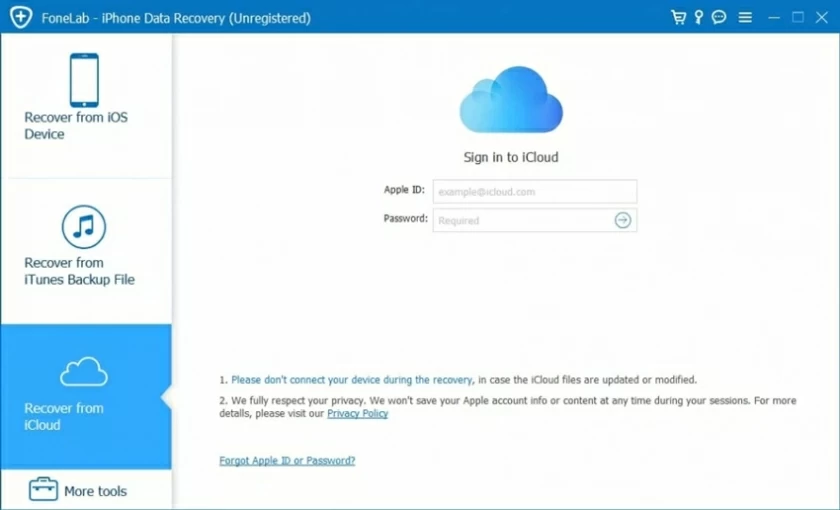
ステップ 3 クラウド バックアップからデータがスキャンされるまで待ちます。次に、iCloud バックアップをダウンロードしてプレビューし、復元したい削除された Facebook Messenger メッセージが含まれているかどうかを確認します。
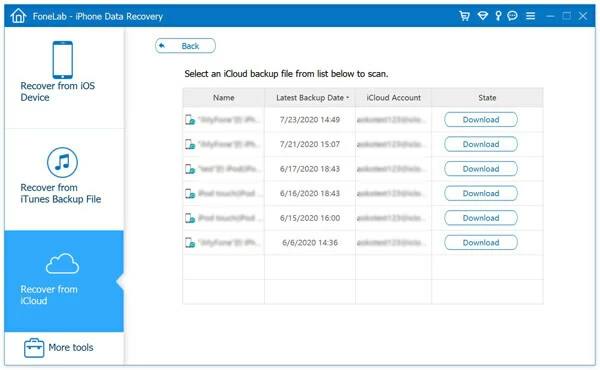
ステップ3 復元したい通話履歴を選択し、「復元」をクリックします。
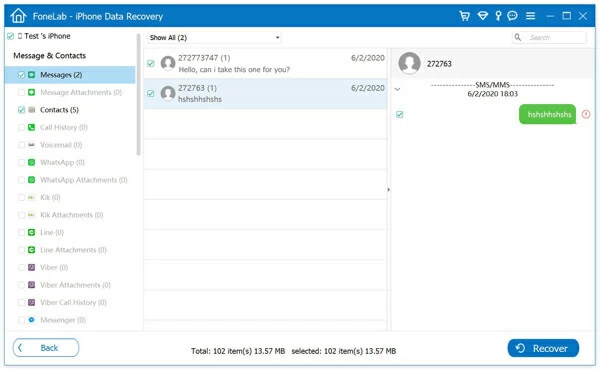
Geekersoft iPhone データ復元を使用すると、専門的かつ簡単な方法で iPhone から削除されたメッセンジャー メッセージを復元できます。さらに、テキストメッセージ、WhatsAppメッセージ、Kikメッセージ、その他のデータの回復にも使用できます。これは、メッセージが失われた場合に信頼できるデータ回復ツールです。
さらに、紛失したメッセンジャー メッセージは携帯電話にアーカイブされ、削除されない場合があります。受信トレイにのみ非表示になっているメッセージの場合は、次の 2 つの方法で iPhone にアーカイブされた非表示のメッセンジャー メッセージを解凍できます。
詳細な操作手順は次のとおりです。
ステップ 1 ブラウザで Facebook Messenger を開き、アカウントにログインします。
ステップ 2 ページの上部にあるメッセンジャー アイコンをクリックします。
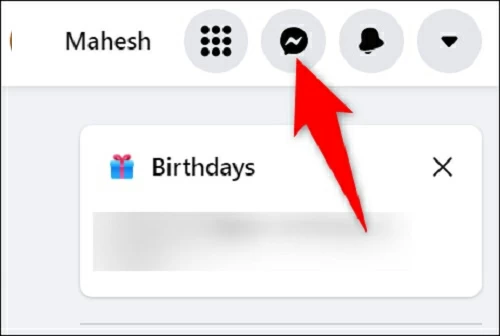
ステップ 3 「メッセンジャー内のすべてを表示」を選択します。
ステップ 4 「スリーポイント」アイコンをクリックした後、メニューから「アーカイブチャット」を選択します。
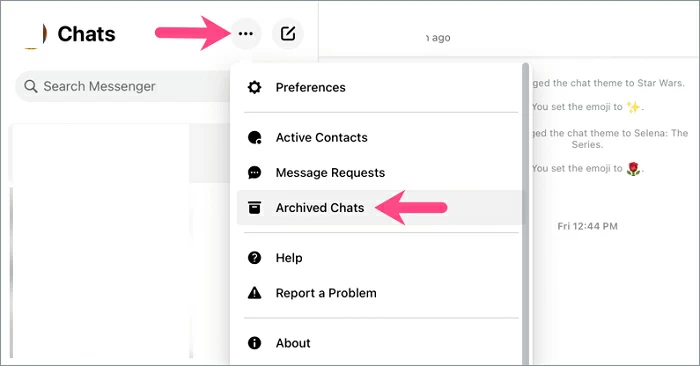
ステップ 5 復元するアーカイブ メッセージを選択し、メッセンジャーのアクティブ チャット リストに戻します。
詳細な操作手順は次のとおりです。
ステップ 1 Facebook メッセンジャーを起動します。
ステップ 2 ホーム画面の左上隅にあるプロファイル アイコンをクリックします。
ステップ 3 [アーカイブされたチャット] をクリックします。
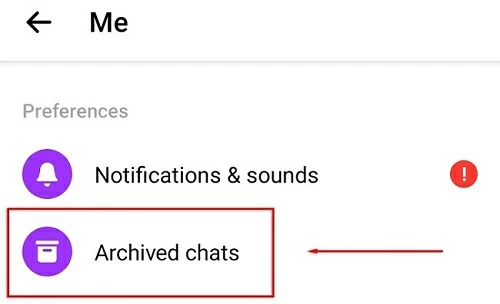
ステップ 4 アーカイブを解除するチャット記録を選択し、「アーカイブ解除」をクリックします。
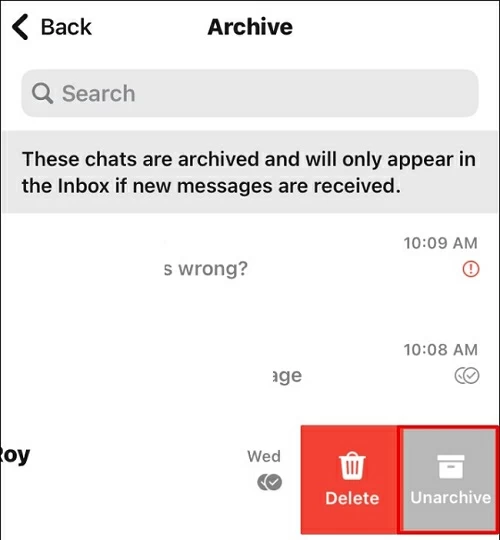
Facebook を通じて削除された Facebook メッセンジャー メッセージを復元したい場合は、Facebook で情報のダウンロード ツールを入手できます。ログイン情報、アクティビティ、設定、接続などを含むファイルを作成した後、情報をダウンロードすると、データが一定期間保存されます。[プロフィール情報をダウンロード] をクリックすると、ファイルをダウンロードして、削除されたメッセンジャー メッセージを取得できます。
情報のダウンロード ツールからファイルを作成する手順:
ステップ1。「新規ファイル」タブに入ります。
ステップ2。日付範囲を選択します。
ステップ3. ファイル形式や品質などのオプションを設定します。
ステップ4. ファイルに含める情報の種類を選択します。
ステップ5. 「ファイルの作成」をクリックします。
ステップ 1 メッセンジャー アプリを起動し、写真をタップします。
ステップ 2 [アカウント設定] > [Facebook 情報] > [プロフィール情報のダウンロード] を選択します。
ステップ 3 次に、[メッセージ] を選択し、[日付範囲]、[形式] (HTML と JSON を含む)、および [メディア品質] を設定して、メッセージのコピーをダウンロードします。
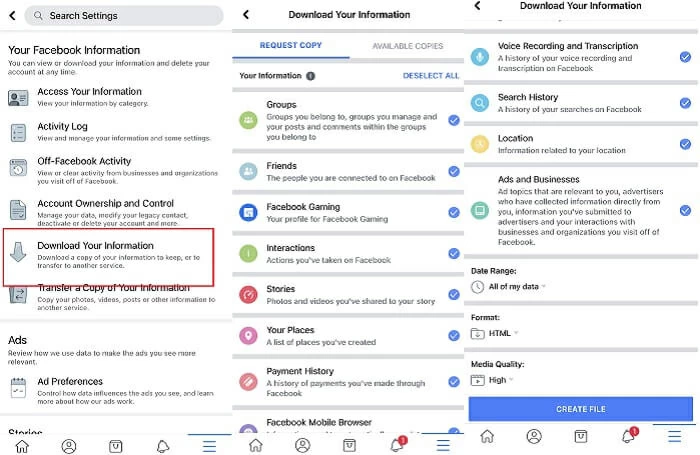
ヒント: HTML 形式は見やすくなります。また、JSON 形式を使用すると、他のサービスに情報を転送できます。
ステップ 1 ブラウザで Facebook Messenger を開き、アカウントにログインします。
ステップ 2 右上隅にある下矢印をクリックし、ポップアップ ウィンドウで [設定とプライバシー] を選択します。
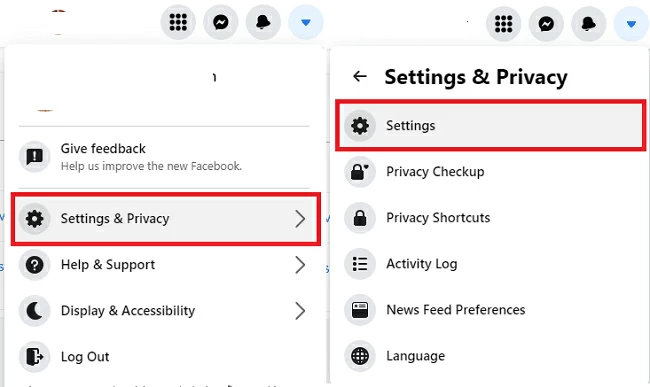
ステップ 3 左側の列で「あなたの Facebook プロフィール」を選択します。
ステップ 4 「プロファイル情報のダウンロード」の横にある「表示」をクリックします。
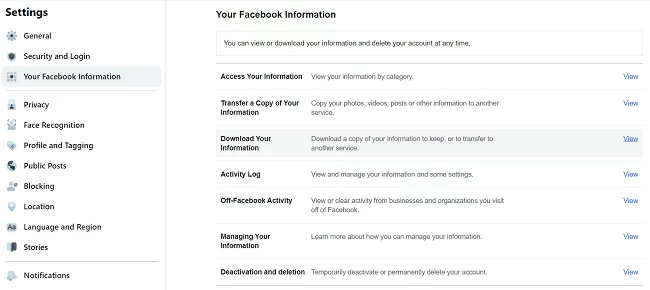
ステップ 5 「日付範囲」、「形式」(HTML と JSON を含む)、「メディア品質」およびその他のパラメータを設定し、「メッセージ」オプションを選択します。
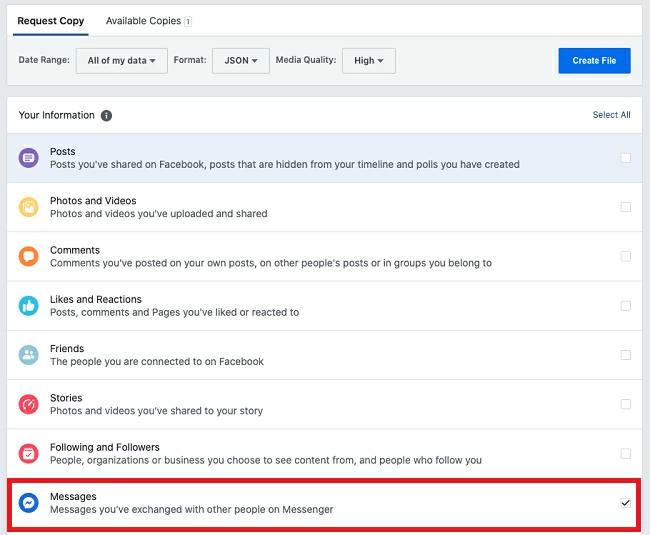
ステップ 6 ダウンロード後、復元する削除されたメッセージを表示できます。
これらは、iPhone Facebook Messenger からメッセージを削除するために推奨される方法です。ニーズに応じて最適なものをお選びいただけます。Geekersoft iPhone データ復元を使用することをお勧めします。操作が簡単で復元が速いだけでなく、バックアップも必要ありません。さらに、実際に復元操作を実行する前にファイルをプレビューすることができます。削除された Facebook Messenger メッセージを完全かつ迅速に復元するのに役立ちます。